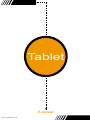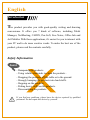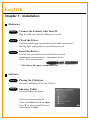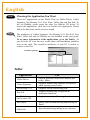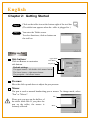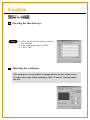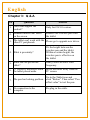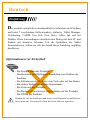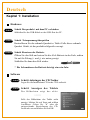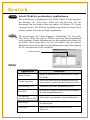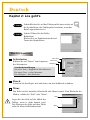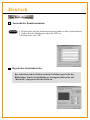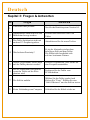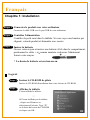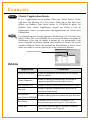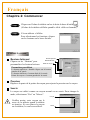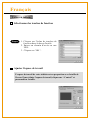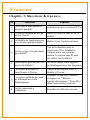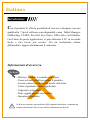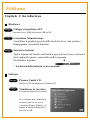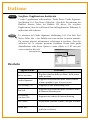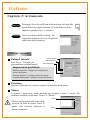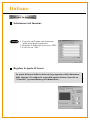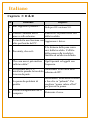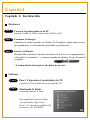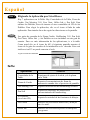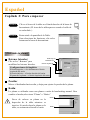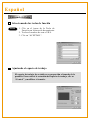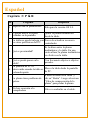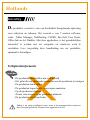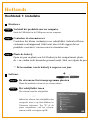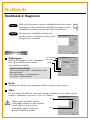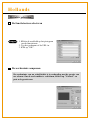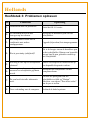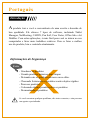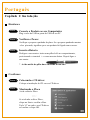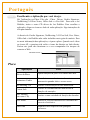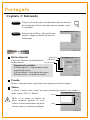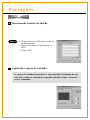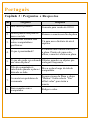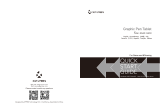AIPTEK 12000U Bedienungsanleitung
- Kategorie
- Mäuse
- Typ
- Bedienungsanleitung

E-manual
Tablet
82-032-90010 V1.0
Seite wird geladen ...
Seite wird geladen ...
Seite wird geladen ...
Seite wird geladen ...
Seite wird geladen ...

Chapter :3Q&A
Question
Answer
No
1.
2.
3.
4.
5.
6.
7.
8.
Does Mac support the
product?
Standard mouse can't move
on the screen.
The tablet can't work with the
other PC peripherals.
What is proximity?
What can't be put on the
tablet?
PC screen is interfered when
the tablet placed aside.
The pen has leaking problem
No connection to the
computer
Only for OS 9.0 version.
Remove the wireless pen from
the tablet.
Please go to upgrade new driver.
It's the height between the
wireless pen and the tablet.
Within a certain height, the
wireless pen is effective on
the tablet.
Heavy stuffs or stuffs with
frequency.
Move the tablet away from the
PC screen.
Go to the Tablet icon and
click "Button". Then select "Pen
offset value" to test the pen.
Re-plug in the cable.
English

Der produkt ermöglicht ein hochqualitatives Schreiben und Zeichnen
und bietet 7 verschiedene Softwarepakete, inklusive Tablet Manager,
NetMeeting, CADIX, Pen Soft, Free Notes, Office Ink und Art
Dabbler. Diese Anwendungen erleichtern den Dialog mit dem PC und
fördern das kreatives Arbeiten. Um die Qualitäten des Tablet
kennenzulernen, sollten sie sich den Inhalt dieser Anleitung sorgfältig
durchlesen.
Einführung
Deutsch
Vermeiden
Sie
- Ein Feuchtwerden der Produkte.
- Das Benutzen von flüchtigen Chemikalien zum Säubern der
Produkte.
- Ein Fallenlassen der Produkte vom Tisch oder auf den Boden.
- Ein starkes Stoßen gegen harte Gegenstände.
- Ein Treten auf die Produkte.
- Ein Plazieren von schweren Gegenständen auf die Produkte.
- Ein Öffnen der Produkte.
Wenden Sie sich bei Problemen und wegen einer Reparatur an qualifiziertes
Servicepersonal. Versuchen Sie nicht, das Gerät selbst zu reparieren.
Informationen zur Sicherheit

Kapitel 1: Installation
Hardware
1. Schritt
Software
Schritt Anbringen der CD Treiber
Legen Sie die Installations-CD in das CD-Laufwerk.
ODER
Schritt Anzeigen des Tablets
Der Bildschirm zeigt das ablet.
Falls der Bildschirm das Tablet nicht
anzeigt, klicken Sie auf Start und wählen
Ausführen. Geben Sie “d” oder die
entsprechende Bezeichnung des CD-
Laufwerks an und klicken Sie auf OK.
2. Schritt
3. Schritt
1. Schritt
2. Schritt
Deutsch
+
Schritt Das produkt mit dem PC verbinden
Schritt Netzspannung überprüfen
Schritt Einsetzen der Batterie
Die Lebensdauer der Batterie beträgt etwa ein Jahr.
Kontrollieren Sie das schmale Quadrat in Tablet. Falls dieses schmale
Quadrat blinkt, ist das produkt erfolgreich versorgt.
Öffnen Sie den Stift und setzen Sie die AAA Batterie in das Fach, achten
Sie auf die Polung (+ und ), wie unten gezeigt.
Schließen Sie dann den Stift wieder.
*
Schließen Sie das USB-Kabel an den USB-Port des PC.

Schritt Wahl der gewünschten Applikationen
Das produkt bietet 7Applikationen. Die Tablet Treiber, Cardix Signature,
Net Meeting 3.01, Free Notes, Office Ink und Pen Soft. Vor der
Benutzung von Art Dabbler muss der andere Art Dabbler CD Treiber
eingelegt werden. Die Wahl der Applikation geschieht mit einem Klick
auf das Symbol neben der jeweiligen Applikation.
Die Anweisungen für Cardix Signature, NetMeeting 3.01, Pen Soft,
Free Notes, Office Ink und Art Dabbler sind dem Benutzerhandbuch
nicht beigefügt. Weitere Informationen zu den Applikationen finden Sie
im Tablet. Nach einem Klick auf das AP Symbol zeigt der nächste
Bildschirm rechts das Symbol der Installationsanweisung. Ohne Zugang
des PCs zum Internet ist dies uneffektiv.
Hinweis
Installationsanweisung
Tablet
Applikation
Tablet Treiber
Cardix Signature
Net Meeting 3.01
Pen Soft
Art Dabbler
(auf der anderen CD)
Benutzen
Regelt Funktionen des Tablets und des Stiftes
im Tablet.
Unterstützt das Erkennen handgeschriebener
Unterschrift, wenn Screensaver aktiviert wird.
Unterstützt On-Line Handwriting Talk.
Unterstützt Supports Handschriftenerkennung
& Anmerkungsfunktionen.
Unterstützt verschiedene Zeichenfunktionen.
3. Schritt
Deutsch
Free Notes
Office Ink
Email mit echter Handschrift und
Zeichnungen.
Spezielle Handschrifttinte in jeder
Software.

Kapitel 2: Los geht's
Schritt Klicken Sie auf das Tabletsymbol unten rechts auf
der Symbolleiste (das Tabletsymbol erscheint, wenn das
Kabel angeschlossen ist.)
Schritt Öffnen Sie den Tablet
Bildschirm.
Klicken Sie zur Funktionsauswahl auf
Tasten der Symbolleiste.
Seitentasten/
Klicken Sie auf “Tasten” zum Anpassen
der Seitentasten.
Den Stift benutzen
Standardeinstellungen
Die obere Taste = Doppelklick linke Maustaste.
Die untere Taste = rechte Maustaste.
Die Stiftspitze = linke Maustaste.
Obere Taste
Untere Taste
Stiftspitze
Druck/
Schieben Sie den Regler rauf und runter, um den Stiftdruck zu ändern.
Stift
Maus
Maus/
Der Stift wird als normaler Schreibstift oder Maus benutzt. Zum Wechseln des
Modus, wählen Sie “Stift” oder “Maus”.
1. Schritt
2. Schritt
Deutsch
Legen Sie den Stift auf die Mulde des
Tablets, wenn er nicht benutzt wird.
Das Plazieren des Stifts auf dem Tablet
zieht die Maus in Mitleidenschaft.

Auswahl der Funktionstasten
Das Tablet benutzen
1.
2.
3.
Klicken Sie auf das Funktionstastensymbol auf der Symbolleiste.
Geben Sie die Pfadnamen oder die URL an.
Klicken Sie auf “OK“.
Schritte
Regeln des Arbeitsbereichs
Der Arbeitsbereich des Tablets steht im Verhältnis zur Größe des
Bildschirms. Um die Arbeitsfläche zu verringern, klicken Sie auf
“Kontrolle” und passen Sie die Größe an.
Deutsch

Kapitel 3: Fragen & Antworten
Fragen
Antworten
Nr.
1.
2.
3.
4.
5.
6.
7.
8.
Unterstützt Mac produkt?
Standardmaus kann nicht auf dem
Bildschirm bewegt werden.
Das Tablet funktioniert nicht mit
anderen PC-Peripheriegeräten.
Was bedeutet Proximity?
Welche Gegenstände sollten nicht
auf das Tablet platziert werden?
Der PC-Bildschirm wird gestört,
wenn das Tablet auf der Seite
platziert wird.
Der Stift ist undicht.
Keine Verbindung zum Computer
Nur für das Betriebssystem Version 9.0.
Entfernt den kabellosen Stift vom
Tablet.
Aktualisieren Sie die neuen Treiber.
Es ist der Abstand zwischen dem
kabellosen Stift und dem Tablet.
Die Effektivität beschränkt sich
auf eine bestimmte Distanz.
Schwere Gegenstände, oder solche die
eine Frequenz ausstrahlen.
Entfernen Sie das Tablet vom
PC-Bildschirm.
Wählen Sie das Tablet symbol und
klicken Sie “Taste”. Wählen Sie nun
“Stift Offsetwert” um den Stift zu testen.
Schließen Sie das Kabel wieder an.
Deutsch
Seite wird geladen ...
Seite wird geladen ...
Seite wird geladen ...
Seite wird geladen ...
Seite wird geladen ...
Seite wird geladen ...
Seite wird geladen ...
Seite wird geladen ...
Seite wird geladen ...
Seite wird geladen ...
Seite wird geladen ...
Seite wird geladen ...
Seite wird geladen ...
Seite wird geladen ...
Seite wird geladen ...
Seite wird geladen ...
Seite wird geladen ...
Seite wird geladen ...
Seite wird geladen ...
Seite wird geladen ...

De gewenste applicatie kiezen
Hetschrijftablet is voorzien van vier 7Meeting 3.01Free Notes, Office
Ink en Pen Soft. Om u Art Dabbler te gebruiken, moet u de cd-rom met
Art Dabbler in het cd-rom-station plaatsen. Om de gewenste applicatie
te kiezen, klikt u op de pictogram dat zich naast iedere applicatie
bevindt. Volg de instructies die op het scherm verschijnen voor de
installatie.
Step 3
De richtlijnen van Cardix Signature, NetMeeting 3.01, Pen Soft, Free
Notes, Office Ink en Art Dabbler zijn niet inbegrepen in deze
gebruikersgids. Voor meer details betreffende deze applicaties, moet u
het schrijftablet raadplegen. Wanneer u op het AP-pictogram klikt, zal
het volgende scherm het pictogram voor de installatierichtlijnen aan de
rechterkant tonen. Deze zijn echter niet nuttig indien u geen verbinding
kunt maken met het Internet.
Noot
Installatierichtlijnen
Schrijftablet
Applicatie
Stuurprogramma van
het schrijftablet
Cardix Signature
Net Meeting 3.01
Pen Soft
Art Dabbler
(op de andere cd-rom)
Gebruik
De functies van het schrijftablet en de pen in
het schrijftablet aanpassen.
Ondersteund handschrift- & handtekeningherkenning
wanneer de schermbeveiliging ingeschakeld wordt.
Ondersteunt on-line handschrift spraak.
Ondersteunt handschriftherkenning &
aantekeningfuncties.
Ondersteunt verscheidene tekenfuncties.
Hollands
Free Notes
Office Ink
Toon uw echt handschrift en uw tekeningen in een
e-mail.
Speciale inkt voor het handschrift, bruikbaar in
alle softwareprogramma's .
Seite wird geladen ...
Seite wird geladen ...
Seite wird geladen ...
Seite wird geladen ...
Seite wird geladen ...
Seite wird geladen ...
Seite wird geladen ...
Seite wird geladen ...

Capítulo 3 : Pe rguntas e Re s po s tas
Pergunta
Resposta
Não.
1.
2.
3.
4.
5.
6.
7.
8.
Mac assiste produto?
Mouse padrão não pode se
mover na tela
A placa não trabalha com
outros computadores
periféricos.
O que é proximidade?
O que não pode ser colocado
em cima da placa?
Tela do computador é
interferido quando a placa é
deixado ao lado.
A caneta tem problema de
vazamento
Sem conexão com o
computador
Somente para versão de OS9.0
Remove a caneta sem fio da placa
Vá para novo diretório de nível
superior
É a altura entre caneta sem fio e
a placa. Dentro de uma certa
altura, a caneta é efetico na placa.
Objetos pesados ou objetos que
carregam frequencia.
Mova a placa longe da tela do
computador
Ir para o ícone da Placa e clique
“Button”. Então selecte “Pen
offset value” para testar a
caneta.
Religar o cabo.
Portugu sê
-
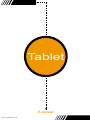 1
1
-
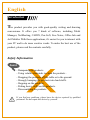 2
2
-
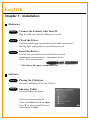 3
3
-
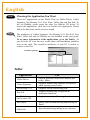 4
4
-
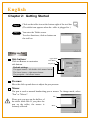 5
5
-
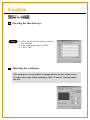 6
6
-
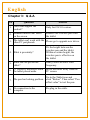 7
7
-
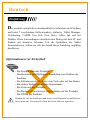 8
8
-
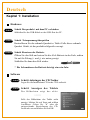 9
9
-
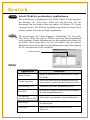 10
10
-
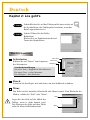 11
11
-
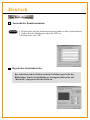 12
12
-
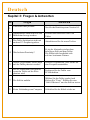 13
13
-
 14
14
-
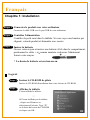 15
15
-
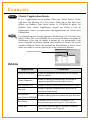 16
16
-
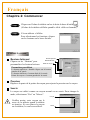 17
17
-
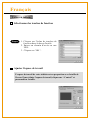 18
18
-
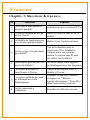 19
19
-
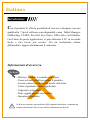 20
20
-
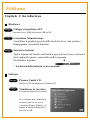 21
21
-
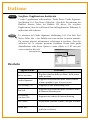 22
22
-
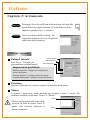 23
23
-
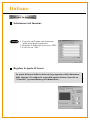 24
24
-
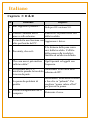 25
25
-
 26
26
-
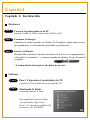 27
27
-
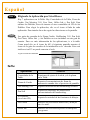 28
28
-
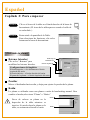 29
29
-
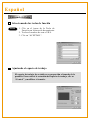 30
30
-
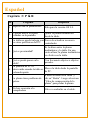 31
31
-
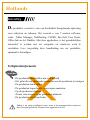 32
32
-
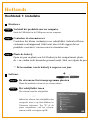 33
33
-
 34
34
-
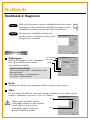 35
35
-
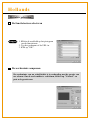 36
36
-
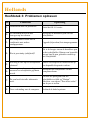 37
37
-
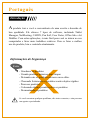 38
38
-
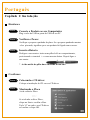 39
39
-
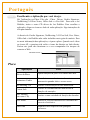 40
40
-
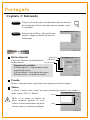 41
41
-
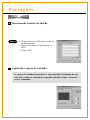 42
42
-
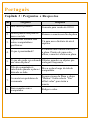 43
43
AIPTEK 12000U Bedienungsanleitung
- Kategorie
- Mäuse
- Typ
- Bedienungsanleitung
in anderen Sprachen
- English: AIPTEK 12000U Owner's manual
- français: AIPTEK 12000U Le manuel du propriétaire
- español: AIPTEK 12000U El manual del propietario
- italiano: AIPTEK 12000U Manuale del proprietario
- Nederlands: AIPTEK 12000U de handleiding
- português: AIPTEK 12000U Manual do proprietário
Verwandte Artikel
Andere Dokumente
-
Huion HS611 Digital Graphics Drawing Tablet Benutzerhandbuch
-
AGPtek WB1 Bedienungsanleitung
-
Mode DTU-2231 Bedienungsanleitung
-
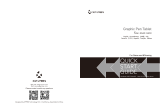 XP-Pen StarG430 Benutzerhandbuch
XP-Pen StarG430 Benutzerhandbuch
-
Logitech Crayon Installationsanleitung
-
Genius EasyPen i405X Benutzerhandbuch
-
Home Decorators Collection 1514000980 Bedienungsanleitung
-
DANE-ELEC Z PEN - 2 Schnellstartanleitung
-
Trust Slimline Sketch Tablet Benutzerhandbuch
-
Home Decorators Collection HDC-5026 Bedienungsanleitung